Публикация приложения в Teams
В этой статье вы узнаете, как публиковать и добавлять приложения в команду Microsoft Teams.
Публикация и добавление приложения в Teams
Когда вы сохраняете изменения в приложении на основе холста, они автоматически публикуются только для вас и пользователей, у которых есть разрешения на изменение этого приложения. После внесения изменений их следует опубликовать явным образом, чтобы сделать доступными для всех пользователей, которым предоставлен общий доступ к приложению.
Чтобы опубликовать приложение, выберите кнопку Опубликовать в Teams в правом верхнем углу Power Apps Studio.
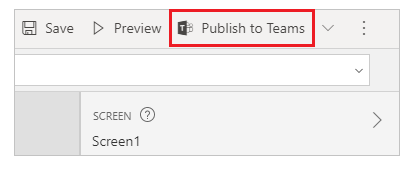
Выберите Далее. Публикация приложения создает новую версию приложения и делает опубликованную версию приложения доступной для всех остальных, которым предоставлен доступ к приложению.

Отображается список всех каналов. Вы можете добавить приложение в один или несколько каналов в качестве вкладки в команде.
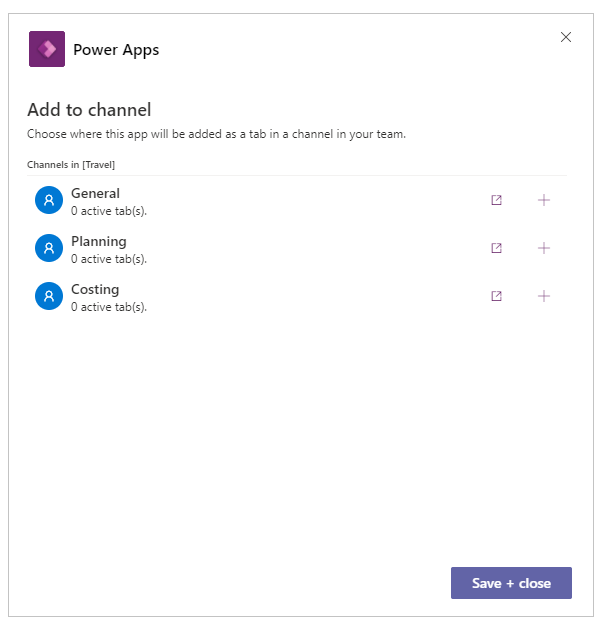
Выберите Добавить вкладку  , а затем выберите Сохранить и закрыть.
, а затем выберите Сохранить и закрыть.
Совет
Если приложение уже опубликовано в канале Teams в виде вкладки, у вас будет возможность Показать вкладки.
Чтобы опубликовать обновленную версию приложения на существующей активной вкладке, выберите Сохранить и закрыть, не добавляя новую вкладку.
Чтобы добавить опубликованную версию приложения на новую вкладку в другом канале, выберите Добавить вкладку  для нужного канала, а затем выберите Сохранить и закрыть.
для нужного канала, а затем выберите Сохранить и закрыть.
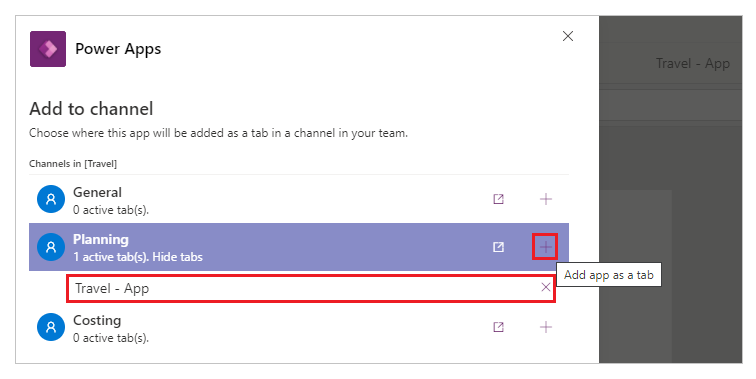
Дополнительные сведения: Публикация приложения
Перенести приложение в другой канал Teams в той же команде
Для перемещения приложения в другой канал Teams в той же группе требуется опубликовать приложение в новом канале, а затем удалить приложение из старого канала.
- Чтобы опубликовать приложение в новом канале: следуйте инструкциям, чтобы опубликовать и добавить приложение в Teams. Но прежде чем выбрать Сохранить и закрыть, выберите вкладку Добавить вкладку
 для нового канала. Затем выберите Сохранить и закрыть, чтобы опубликовать приложение в новом канале.
для нового канала. Затем выберите Сохранить и закрыть, чтобы опубликовать приложение в новом канале. - Чтобы удалить приложение из канала, выполните следующие действия, чтобы удалить приложение.
См. также
Установка разрешения и предоставление коллегам общего доступа к приложению
Управление своими приложениями в Teams
Примечание
Каковы ваши предпочтения в отношении языка документации? Пройдите краткий опрос (обратите внимание, что этот опрос представлен на английском языке).
Опрос займет около семи минут. Личные данные не собираются (заявление о конфиденциальности).
Обратная связь
Ожидается в ближайшее время: в течение 2024 года мы постепенно откажемся от GitHub Issues как механизма обратной связи для контента и заменим его новой системой обратной связи. Дополнительные сведения см. в разделе https://aka.ms/ContentUserFeedback.
Отправить и просмотреть отзыв по